win10系统自带的软件怎么卸载 win10自带的软件打不开怎么办
现在win10的用户量越来越多,很多刚安装win10系统的用户很多功能和软件都需要了解,win10系统有自带的应用商店和软件,大家通过电脑桌面就知道了,很多用户不喜欢win10自带的一些软件怎么删除呢?其实很简单,下面小编为大家带来win10系统卸载自带的软件教程,大家看完教程就知道了。
win10系统自带的软件怎么卸载:
1、在搜索框中输入“PowerShell”,以管理员身份运行“Windows PowerShell”。
2、我们首先把所有应用显示出来,在控制台输入命令“Get-AppxPackage”回车键,所有应用信息就都显示出来了。
3、查找要卸载的应用,可以按“Ctrl+F”来查找,比如我要卸载系统自带的“照片”应用,可以通过“Ctrl+F”输入“photo”来查找,按“查找下一个”按钮就能找到了。
4、一个应用的信息有很多,我们需要的只有一个,就是“PackageFullName”,包的名称。把后面的名称“Microsoft.Windows.Photos_15.803.16240.0_x64__8wekyb3d8bbwe”复制下来。
5、在控制台输入命令“Remove-AppxPackage Microsoft.Windows.Photos_15.803.16240.0_x64__8wekyb3d8bbwe”回车键,等待片刻就卸载完了。(前面的Remove-AppxPackage自己敲,后面的包名称可以直接复制,当然你可以直接在这里复制过去^^)
6、打开开始菜单,我们发现照片应用就被删除了,从此我们的开始菜单看的顺眼了。
7、大家可以通过此方法继续卸载其他应用,比如视频,直接搜索“Video”,复制命令进行删除,自己敲的话一定要注意大小写,控制台是区分大小写的,写错了就无法删除哟。
知识拓展:win10自带的软件打不开怎么办
打开Win10电脑,按【win+R】快捷键,打开运行窗口,输入services.msc,点击确定,如图,
进入服务界面,找到Windows Update服务,鼠标右击,选择【停止】,如图,
停止Windows Update服务之后,进去C:\Windows路径,找到SoftwareDistribution文件夹,重命名文件夹,如图,
再次开启Windows Update服务,如图,
按【win+R】快捷键,打开运行窗口,输入wsreset,点击确定,清理应用商店缓存,
清理完成,重启电脑,Win10系统自带的应用就可以正常打开了。
以上便是‘win10系统自带的软件怎么卸载 win10自带的软件打不开怎么办’的全部内容了,希望可以给大家带来帮助,如果你还想了解更多关于win10的使用技巧,可以进入教程之家网查询。




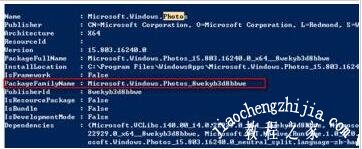
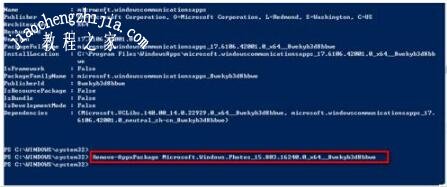
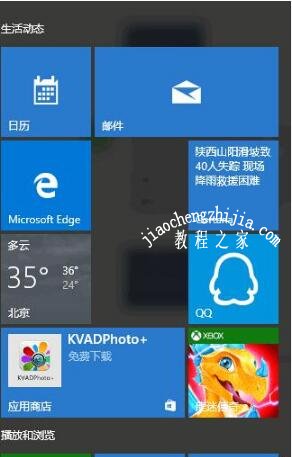

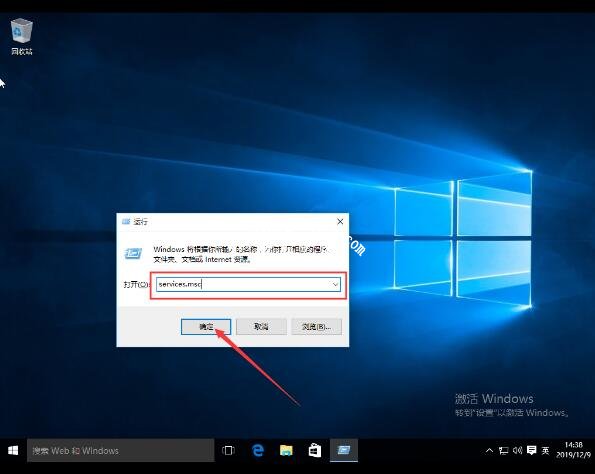


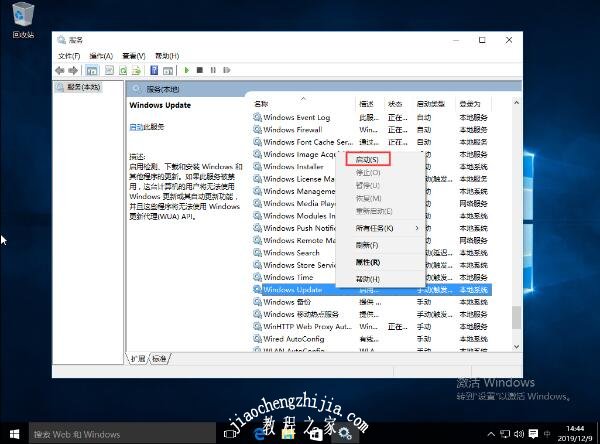
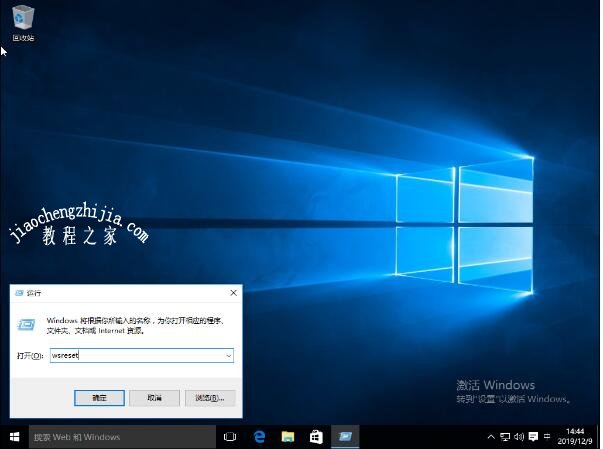





![win10系统桌面“我的电脑”图标不见了如何找回[多图]](https://img.jiaochengzhijia.com/uploads/allimg/200501/134P62S0-0-lp.png@crop@160x90.png)
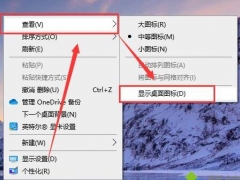
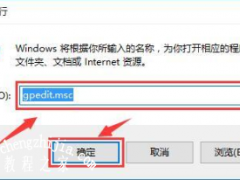
![win10电脑玩剑网三没声音如何解决[多图]](https://img.jiaochengzhijia.com/uploads/allimg/200429/1302043D3-0-lp.jpg@crop@240x180.jpg)
![Win10电脑出现蓝屏代码ACPIBIOSError如何解决[多图]](https://img.jiaochengzhijia.com/uploads/allimg/200513/1543052B2-0-lp.jpg@crop@240x180.jpg)